תכונת הביקורת עבור Microsoft SharePoint ו- SharePoint Server מאפשרת לך לעקוב אחר פעילות משתמשים בסוגי תוכן כגון רשימות וספריות בתוך אוסף האתרים שלך. הידיעה אילו משתמשים ניגשו לתוכן ספציפי בכל זמן נתון היא קריטית עבור דרישות עסקיות רבות, כגון תאימות לתקנות וניהול רשומות.
הערות:
-
רק בעלים של אוסף אתרים יכולים להפעיל דוחות של יומן ביקורת.
-
אם הקישור דוחות יומן ביקורת אינו זמין תחת הגדרות אתר, ודא שתכונת אוסף האתרים "דיווח" מופעלת.
-
דפים (כגון .aspx) אינם נחשבים למסמכים, ולכן לא ניתן לבצע ביקורת עבורם בשרתי SharePoint גירסה 2019 או 2016.
-
SharePoint דוחות יומן ביקורת יפעלו באופן שונה מדוחות יומן ביקורת קלאסיים.
-
מנהלי מערכת של SharePoint יכולים להוריד נתונים ישירות מתוך ה- API של פעילות הניהול של Microsoft 365.
בחר את גירסת SharePoint אחת מהכרטיסיות להלן:
הפעל דוחות יומן ביקורת SharePoint:
-
בחר באפשרות הגדרות > הגדרות האתר. אם אינך רואה את הגדרות האתר, בחר פרטי אתר ולאחר מכן בחר הצג את כל הגדרות האתר. דפים מסוימים עשויים לדרוש ממך לבחור תוכן אתר ולאחר מכן בחר הגדרות אתר.
-
אם אינך נמצא בבסיס של אוסף האתרים שלך, תחת ניהול אוסף אתרים, בחר עבור להגדרות אתר ברמה העליונה.
הערות:
-
המקטע 'ניהול אוסף אתרים' לא יהיה זמין אם אין לך את ההרשאות הדרושות. עליך להיות חבר בקבוצת המנהלים של אוספי האתרים המהווה ברירת מחדל או מנהל חווה.
-
אם הקישור דוחות יומן ביקורת אינו זמין תחת ניהול אוסף אתרים, ודא שתכונת אוסף האתרים "דיווח" מופעלת.
-
-
בדף הגדרות האתר, תחת ניהול אוסף אתרים, בחר דוחות יומן ביקורת.
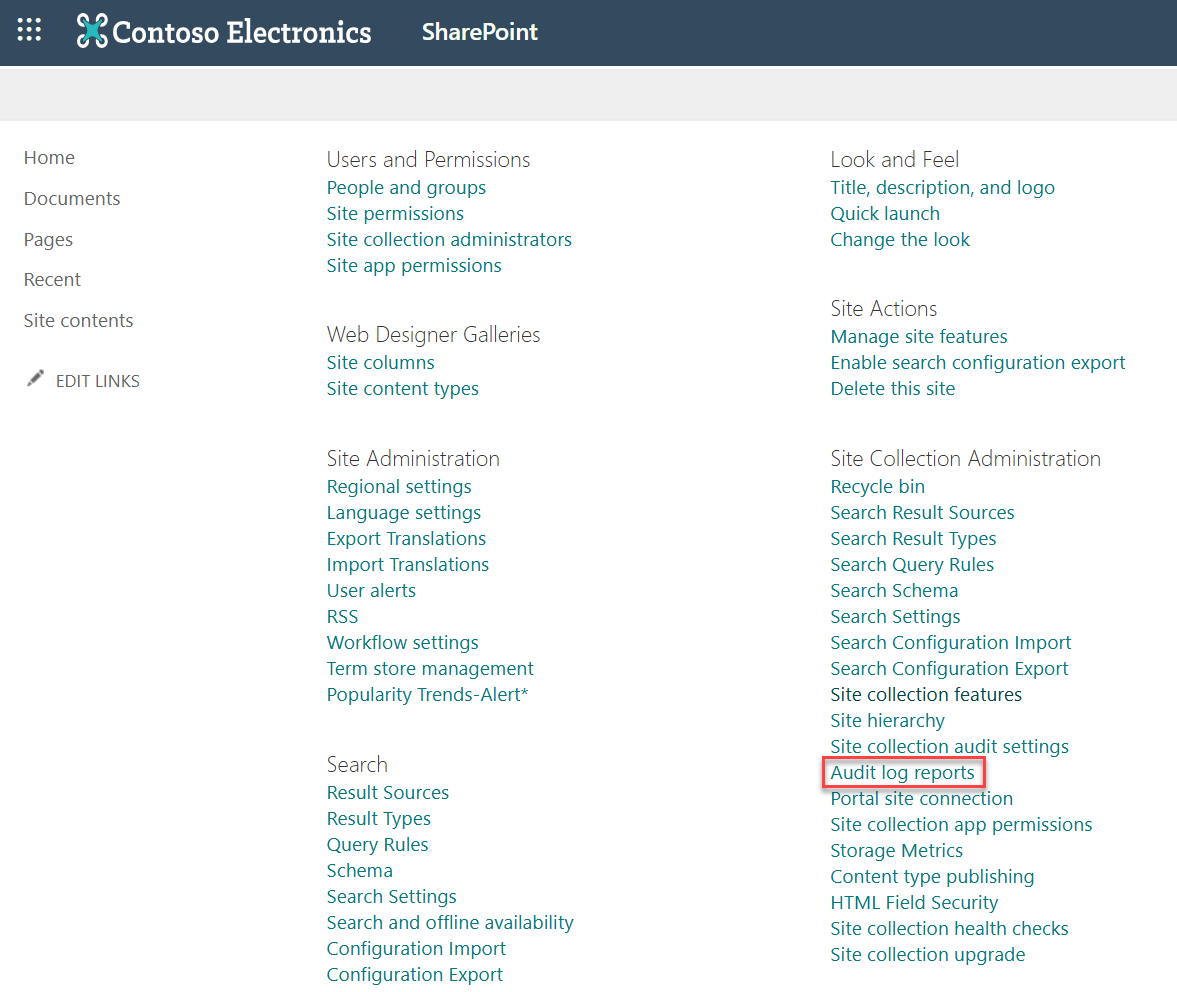
הפעלת התכונה "דיווח"
אם אינך רואה את הקישור דוחות יומן ביקורת תחת ניהול אוסף אתרים, בצע את הפעולות הבאות כדי להפעיל את התכונה "דיווח":
1. תחת ניהול אוסף אתרים, בחר תכונות אוסף אתרים.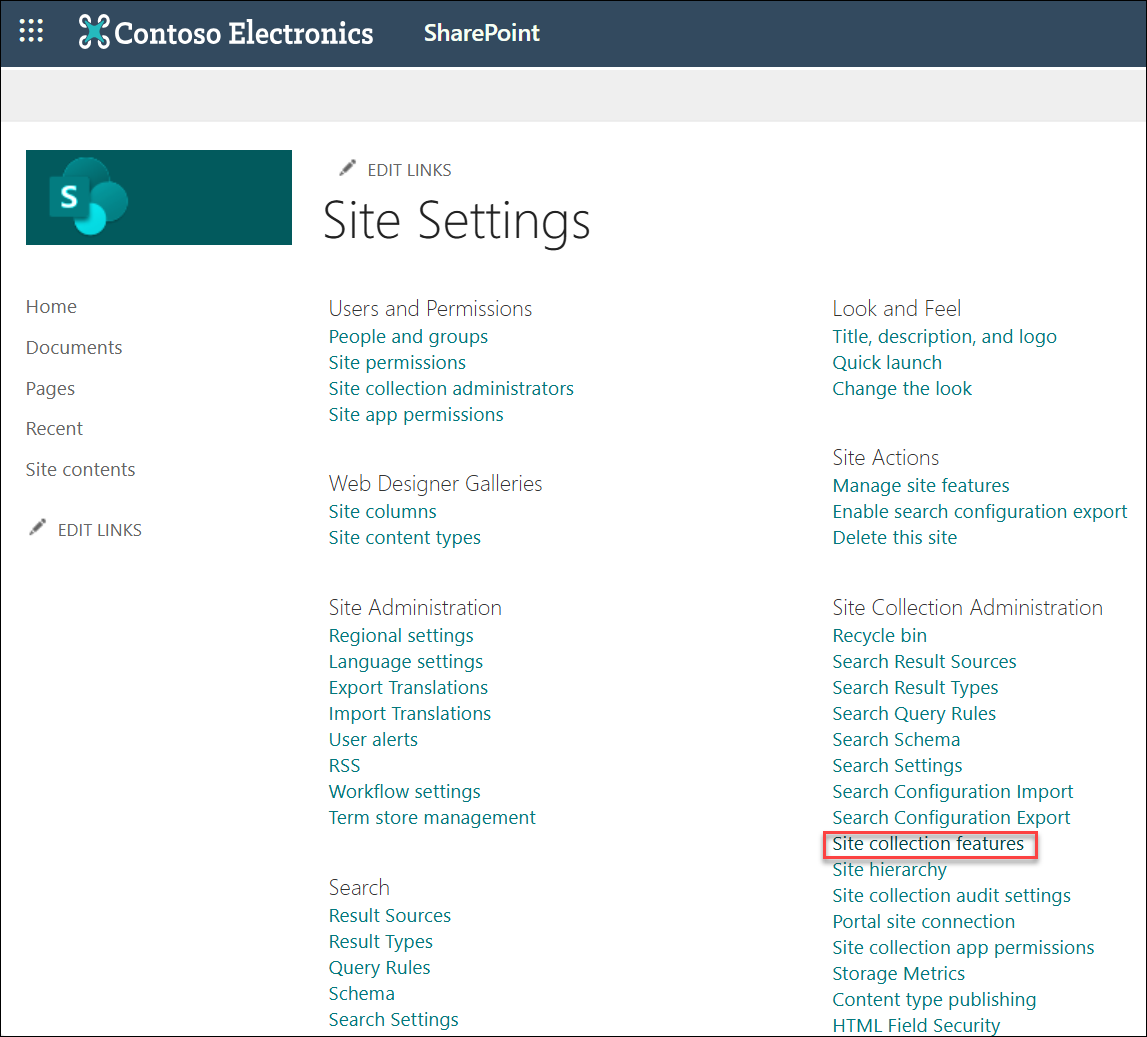
2. בחר דיווח> הפעל.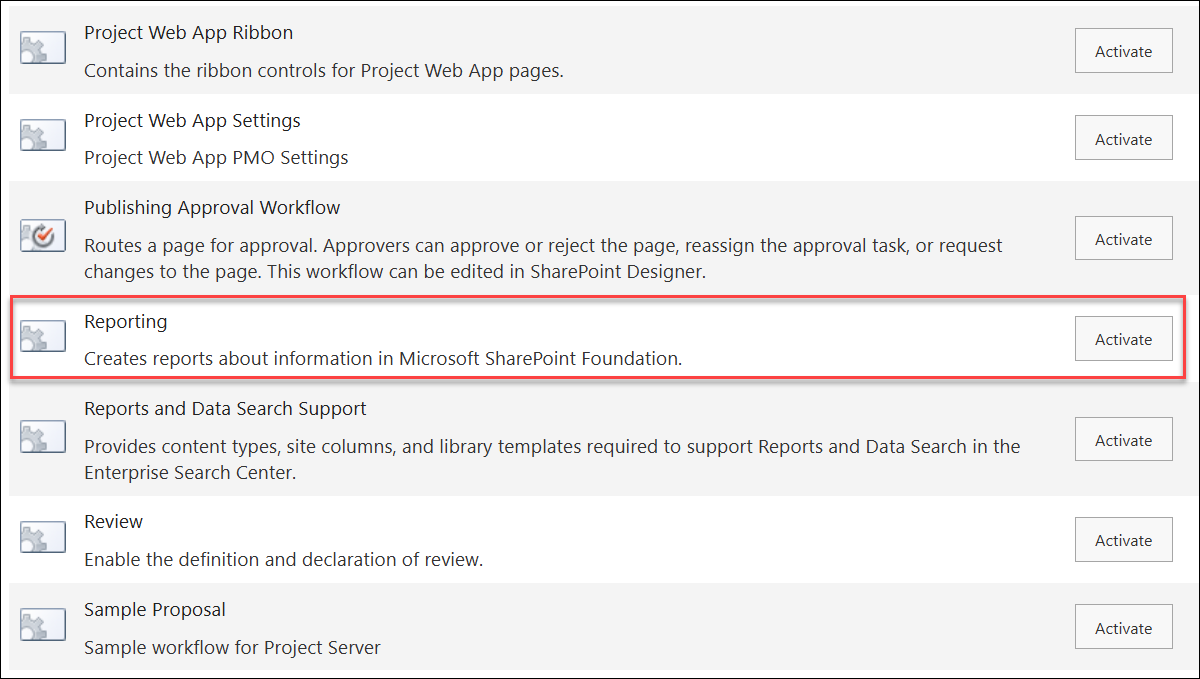
שימוש ברישום ביקורת מאוחד
Microsoft 365 רישום ביקורת מאוחד תומך כעת ב- SharePoint וב- OneDrive. ביקורת מאוחדת מספקת גישה ליומני אירועים (כגון הצגה, יצירה, עריכה, העלאה, הורדה ומחיקה) ופעולות שיתוף כגון הזמנות ובקשות גישה ופעילות סינכרון. לקבלת מידע נוסף אודות רישום ביקורת מאוחדת ב- Microsoft 365 מספק עבור SharePoint, ראה פעילויות מ ביקורת.
שינויים בדוח יומן ביקורת (בתוקף מ- 2021):
-
חיתוך דוחות יומן ביקורת: חיתוך אינו תכונה עוד, אך ניתן עדיין לגשת לקבצים שהיו חתוך בעבר בספריית המסמכים המיועדת.
-
עריכת אירועים ספציפיים: דוחות יומן ביקורת אינם מאפשרים עוד לערוך אירועים ספציפיים. דוחות יומן ביקורת עדיין זמינים, אך מוגבלים לסוגים ספציפיים של אירועים.
-
התאמה אישית של דוחות: אפשרות המיקום הוסתרה עקב הפסקת התמיכה עבור דוחות בטווח ברמת אתר המשנה.
SharePoint Server 2019
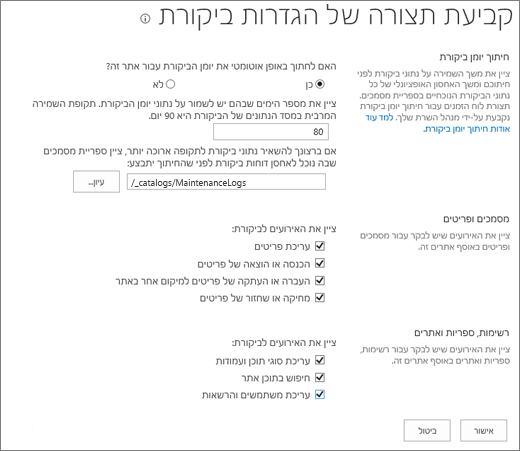
SharePoint Servers 2016 ו- 2013
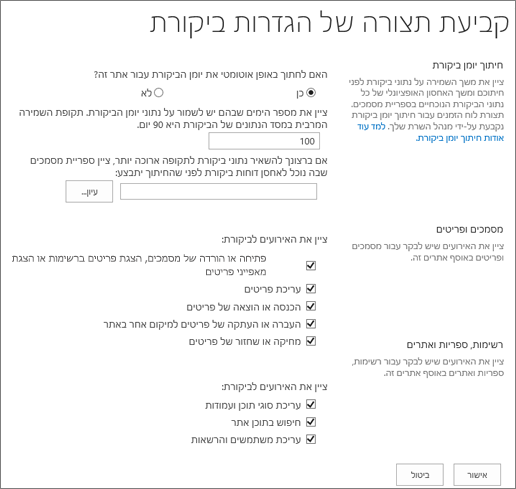
כבעלים של אוסף אתרים, באפשרותך לאחזר את היסטוריית הפעולות שבוצעו על-ידי משתמש מסוים ופעולות שבוצעו בטווח תאריכים מסוים. לדוגמה, באפשרותך לקבוע מתי מסמך ספציפי נערך ועל-ידי איזה משתמש.
באפשרותך לנהל את גודלו של יומן הביקורת במקטע חיתוך יומן ביקורת ולציין את האירועים לביקורת במקטעים מסמכים ופריטים רשימות, ספריות ואתרים. באפשרותך גם לציין את מספר הימים המרבי לשמירת פריטים. כברירת מחדל, כל הפריטים יוסרו בסוף החודש.
הערה: כאשר משתמשים מרובים עורכים מסמך במשותף, פירוש אירועי ביקורת ממספר מחברים או עורכים עלול להיות משימה קשה. אם הדבר מהווה בעיה, שקול להגביל את הרשאת העריכה למספר מינימלי של משתמשים.
-
לחץ על הגדרות

-
אם אינך נמצא בבסיס של אוסף האתרים שלך, תחת ניהול אוסף אתרים, בחר עבור להגדרות אתר ברמה העליונה.
הערה: המקטע 'ניהול אוסף אתרים' לא יהיה זמין אם לא קיבלת את ההרשאות הדרושות.
-
בדף 'הגדרות האתר', תחת ניהול אוסף אתרים, בחר הגדרות ביקורת אוסף אתרים.
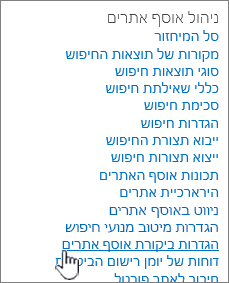
-
בדף 'קביעת תצורה של הגדרות ביקורת', במקטע חיתוך יומן ביקורת, הגדר את האפשרות האם לחתוך באופן אוטומטי את יומן הביקורת עבור אתר זה? ככן.
הערות: עבור SharePoint
-
אין תמיכה בחיתוך עבור SharePoint.
-
איננו תומכים עוד בבחירת אירועים ספציפיים לעריכה. עיין במסמך זהלקבלת רשימה מלאה של אירועים מביקורת.
-
-
באופן אופציונלי, ציין את מספר הימים לשימור נתוני יומן ביקורת. ל- SharePoint Server אין מגבלה.
הערה: הגדרת ברירת המחדל לשמירה על נתוני יומן הביקורת היא אפס ימים. משמעות הדבר היא שאם לא תציין תקופת שמירה אחרת, כל ערכי יומן הביקורת יימחקו בסוף החודש. באפשרותך לשנות הגדרה זו כדי לשמור ערכי יומן ביקורת לפרק זמן ארוך יותר. לדוגמה, אם תציין 30 יום, נתוני יומן הביקורת שנוצרו בחודש ספטמבר לא יימחקו עד לסוף אוקטובר. כדי לשמור נתוני יומן ביקורת, באפשרותך גם לשמור אותם בדוח יומן ביקורת לפני חיתוך יומן הביקורת.
-
באפשרותך גם לציין את ספריית המסמכים שבה יש לשמור דוחות יומן ביקורת לפני חיתוך יומן הביקורת. הגדר אפשרות זו אם דרושה לך גישה אל נתוני יומן הביקורת, באמצעות דוחות יומני הביקורת, לאחר חיתוך יומן הביקורת.
-
בחר אישור.
-
בחר באפשרות הגדרות > הגדרות האתר. אם אינך רואה את הגדרות האתר, בחר פרטי אתר ולאחר מכן בחר הצג את כל הגדרות האתר. דפים מסוימים עשויים לדרוש ממך לבחור תוכן אתר ולאחר מכן בחר הגדרות אתר.
-
אם אינך נמצא בבסיס של אוסף האתרים שלך, תחת ניהול אוסף אתרים, בחר עבור להגדרות אתר ברמה העליונה.
הערה: המקטע 'ניהול אוסף אתרים' לא יהיה זמין אם אין לך את ההרשאות הדרושות. עליך להיות חבר בקבוצת המנהלים של אוספי האתרים המהווה ברירת מחדל או מנהל חווה.
-
בדף 'הגדרות האתר', תחת ניהול אוסף אתרים, בחר הגדרות ביקורת אוסף אתרים.
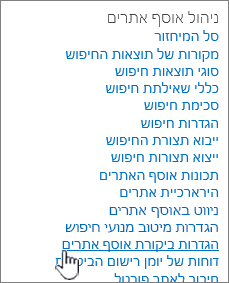
-
בדף 'קביעת תצורה של הגדרות ביקורת', במקטעים מסמכים ופריטים ורשימות, ספריות ואתרים, בחר את האירועים שברצונך לבצע עבורם ביקורת ולאחר מכן בחר אישור.
בחירת האירועים לביקורת תלויה בצרכי הביקורת שלך. לדוגמה, תאימות לתקנות כרוכה בדרך כלל בדרישות ספציפיות אשר קובעות אילו אירועים צריכים לעבור ביקורת. מומלץ לבצע ביקורת רק עבור האירועים הנדרשים כדי לענות על צרכיך. ביקורת נוספת, לא הכרחית יכולה להשפיע על הביצועים ועל היבטים אחרים של אוספי האתרים שלך.
הערה: עבור SharePoint Server 2013, מומלץ לבחור באירוע פתיחה או הורדה של מסמכים , הצגת פריטים ברשימות או הצגת מאפייני פריט רק כאשר הדבר הכרחי לחלוטין. קיים סיכוי גדול שאפשרות זו תפיק מספר רב של אירועים ותביא לפגיעה אפשרית בביצועים של אוספי האתרים ובהיבטים אחרים שלהם.
אירועים מביקורות נלכדים בדוחות ביקורת המבוססים על Microsoft Excel 2013 וזמינים בדף דוחות ביקורת. באפשרותך גם ליצור דוח מותאם אישית הכולל כמה מאירועים אלו בטווח תאריכים שצוין, בתוך אזור ספציפי של אוסף האתרים, או עם סינון לפי משתמש בודד. לא ניתן לשנות אירועים לאחר רישומם, אך מנהלי אוסף אתרים יכולים למחוק פריטים מיומן הביקורת ולקבוע תצורה של חיתוך אוטומטי עבור נתוני יומן הביקורת.
יומן הביקורת לוכד את המידע הבא עבור האירועים שנבחרו לביקורת:
-
האתר שבו קרה האירוע
-
המזהה, הסוג, השם והמיקום של הפריט
-
מזהה המשתמש המשויך לאירוע
-
הסוג, התאריך, השעה והמקור של האירוע
-
הפעולה שבוצעה בפריט
להלן דוגמה לנתונים בדוח יומן ביקורת של מחיקה. באמצעות דוח זה, באפשרותך לקבוע מי מחק ושחזר נתונים ברחבי אוסף האתרים. באפשרותך להשתמש בתכונות של Excel לצורך סינון, מיון וניתוח של הנתונים.
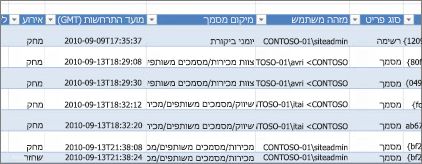
בעת בחירת אירוע לביקורת עבור אוסף אתרים, הדוח ידווח ביקורת על כל פריט באוסף האתרים בכל פעם שהאירוע מתרחש. ביקורת עשויה ליצור מספר רב של אירועי ביקורת, וליצור יומן ביקורת גדול שיכול למלא את הכונן הקשיח, להשפיע על הביצועים והיבטים אחרים של אוסף אתרים.
חשוב: כדי למנוע מיומן הביקורת למלא את הכונן הקשיח עם פגיעה אפשרית בביצועי אוסף האתרים, מומלץ להפוך את חיתוך יומן הביקורת לזמין עבור אוספי אתרים הדורשים ביקורת נרחבת.
כדי לנהל את הגודל של דוח יומן הביקורת, באפשרותך לקבוע את תצורתו כך שיחתותו תחתוך באופן אוטומטי, ותאחסן אותם בארכיון באופן אופציונלי, את נתוני יומן הביקורת הנוכחיים בספריית מסמכים לפני חיתוך הנתונים. תצורת לוח הזמנים עבור חיתוך יומן הביקורת נקבעת על-ידי מנהל השרת בניהול המרכזי. ברירת המחדל היא סוף החודש.
כדי להציג דוח יומן ביקורת:
-
לחץ על הגדרות

הערה: המקטע 'ניהול אוסף אתרים' לא יהיה זמין אם אין לך את ההרשאות הדרושות. עליך להיות חבר בקבוצת המנהלים של אוספי האתרים המהווה ברירת מחדל או מנהל חווה.
-
לחץ על דוחות יומן ביקורת במקטע ניהול אוסף אתרים.
-
בחר את הדוח הרצוי בדף הצגת דוחות ביקורת.
-
הקלד כתובת URL או אתר את הספריה שבה ברצונך לשמור את הדוח ולאחר מכן בחר אישור.
-
בדף הפעולה הושלמה בהצלחה, בחר לחץ כאן כדי להציג דוח זה. אם אתה מקבל שגיאה, ייתכן שהסיבה היא שיומני ביקורת לא הופעלו או שלא היו נתונים להצגה.
הערות:
-
לכל הפחות, יש להתקין את גירסה 2013 של Excel כדי להציג דוחות יומן ביקורת על-ידי לחיצה על לחץ כאן כדי להציג דוח זה.
-
לחלופין, אם פתיחת מסמכים בדפדפן זמינה עבור הספריה, עבור אל הספריה שבה שמרת את דוח יומן הביקורת, הצבע על דוח יומן הביקורת, בחר את החץ למטה ולאחר מכן בחר הצג בדפדפן.
-
באפשרותך להשתמש בתכונות רגילות של Excel כדי לצמצם את הדוחות למידע הרצוי. להלן כמה דרכים שבהן באפשרותך לנתח ולהצג את נתוני יומן הרישום:
-
סינון דוח יומן הביקורת עבור אתר ספציפי.
-
סינון דוח יומן הביקורת עבור טווח תאריכים מסוים.
-
מיון דוח יומן הביקורת.
-
קביעה מי עדכן תוכן.
-
קביעה איזה תוכן נמחק אך לא שוחזר.
-
הצגת השינויים בהרשאות בפריט.
אנחנו מקשיבים
עודכן: נובמבר 2019
האם מאמר זה היה שימושי? האם חסר לו תוכן? אם כן, ספר לנו מה מבלבל או חסר בתחתית דף זה. ציין את גירסת SharePoint, מערכת ההפעלה והדפדפן שלך. נשתמש במשוב שלך כדי לבדוק שוב את העובדות, להוסיף מידע ולעדכן מאמר זה.










